在CAD軟件中,我們在對圖紙編輯的呢過操作的時候,都會使用到軟件中的CAD選擇對象的功能,在我們選擇對象的時候,我們常用的選擇方法是點選或者框選,除此,我們還可以使用什么選擇方法呢?
CAD選擇對象的方法:
“點選”就是用鼠標直接點擊對象,使其處于選中狀態。在默認情況下,可以連續操作以選中多個目標對象。
“框選”的功能比“點選”靈活,尤其當需要選擇多個對象,且圖紙較為復雜時,框選的靈活性十分明顯,因而也是CAD中使用頻率最高的選擇操作。
框選的操作也很簡單,在空白處單擊鼠標左鍵,然后移動鼠標,就可以“畫”出一個矩形框,。
但需要注意的是,在移動鼠標以繪制矩形框的時,如果鼠標是從左上角向右下角劃,只能選中完全處于選擇框之內的對象,與選擇框相交的對象不會被選中。
這種框選方式被陳稱為窗口(Window),也就是只有完全在窗口內部的圖形才會被選中。
而當鼠標是從右上角往左上角劃時,不但會選中選擇框內的對象,還會選中所有與選擇框相交的對象,
這種框選方式被稱為交叉(Crossing),圖形只要有一個點在選擇框范圍內就會被選中。
以上就是在CAD軟件中,我們在使用CAD選擇對象的時候,我們可以使用常用的點選、框選方法,也可以使用CAD快速選擇的方法幫助我們完成對象的選擇。今天就介紹這么多了。安裝浩辰CAD軟件試試吧。更多CAD教程技巧,可關注浩辰CAD官網進行查看。
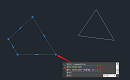
2023-10-10
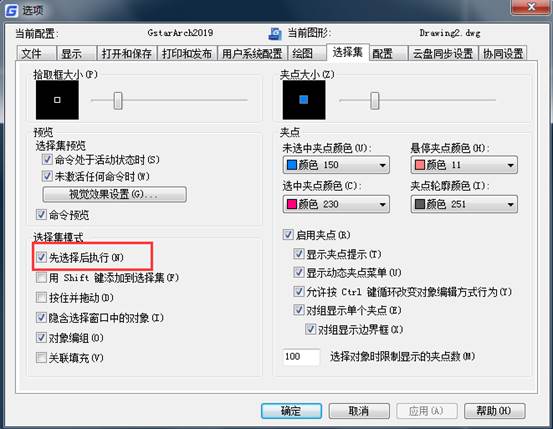
2019-10-28
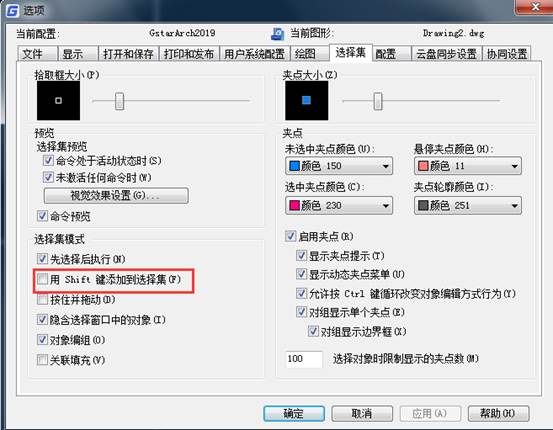
2019-10-21
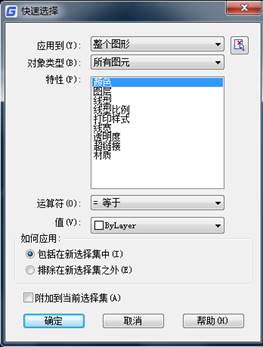
2019-10-18

2019-10-17
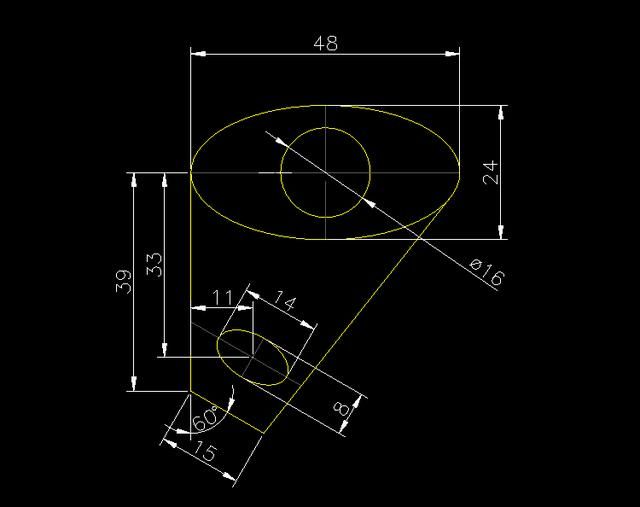
2019-10-17
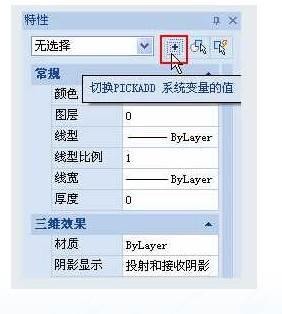
2019-10-16

2019-10-12
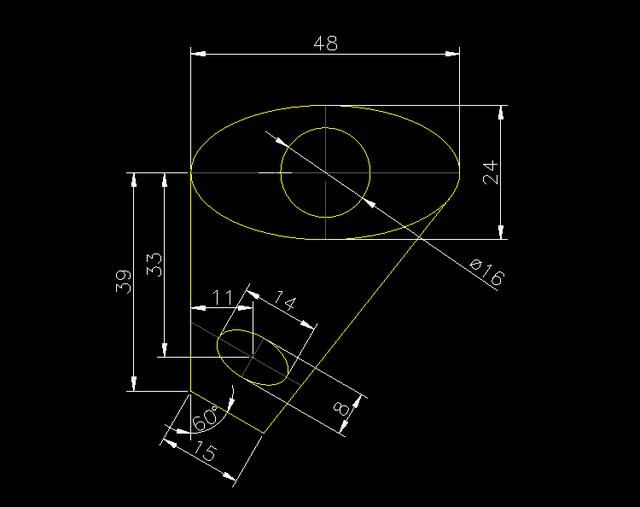
2019-10-11

2019-10-11
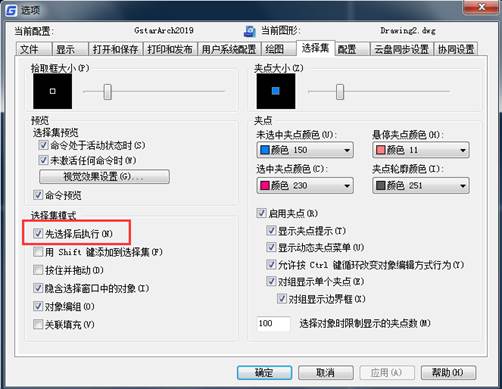
2019-09-16
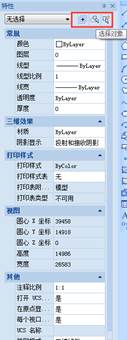
2019-09-12
